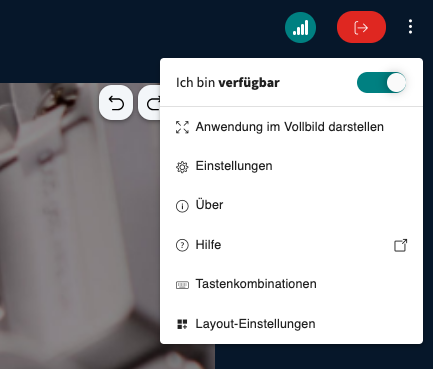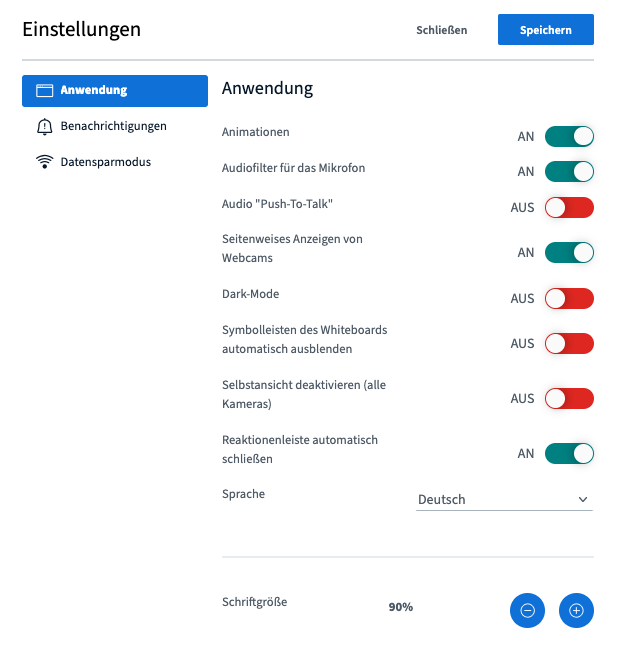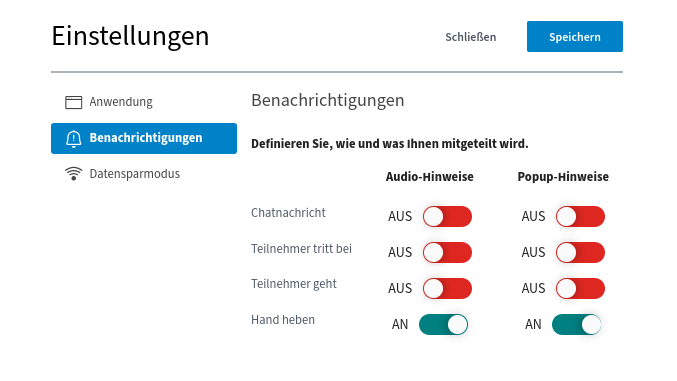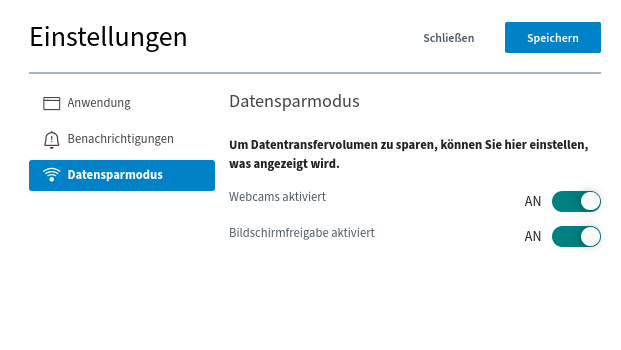Einstellungen in der Konferenz
Übersicht - Inhalte auf dieser Seite
Einstellungsmenü öffnen
Innerhalb einer BBB-Konferenz findet sich der Absprung zu den wichtigsten Einstellungen innerhalb des Dropdown-Menüs in der Bildschirmecke oben rechts, dargestellt durch drei Punkte. Neben den Funktionen Verfügbarkeitsstatus, Vollbildmodus, Versionsinfo, Hilfe, Tastaturkombinationen und den Layouteinstellungen findet sich hier der Menüeintrag “Einstellungen”. Hier öffnet sich mittig im Bildschirm ein Menü mit verschiedenen Einstellungen zur Anwendung, den Benachrichtigungen und dem Datensparmodus.
Einstellungen zur Anwendung
-
Animationen: Schalten Sie allgemeine Animationen während der Konferenz ein oder aus (pulsieren des Avatars von Teilnehmer:innen während des Sprechens).
-
Audiofilter für das Mikrofon: Falls Ihr Mikrofon bereits aktive Geräusch- und Echounterdrückung anbietet, bietet es sich an, diese Option zu deaktivieren.
-
Audio “Push-To-Talk”: Wenn diese Option aktiviert ist, lässt sich mit der Taste “M” während der Konferenz steuern, wie lange das Mikrofon offen ist. Drücken der Taste öffnet das Mikrofon, beim Loslassen der Taste wird das Mikrofon wieder stumm geschaltet.
-
Seitenweises Anzeigen von Webcams
-
Dark-Mode (schwarze statt weißer UI)
-
Symbolleisten des Whiteboards automatisch ausblenden
-
Selbstansicht deaktiveren (alle Kameras): hiermit wird das Anzeigen des eigenen Webcambild ausgeblendet, für andere bleibt es sichtbar.
-
Reaktionsleiste automatisch schließen (Auto close the reactions bar)
-
Sprache: Hier lässt sich die gewünschte Sprache der BBB-Oberfläche aus einer Vielzahl von verschiedenen Sprachen einstellen.
-
Schriftgröße: Standardmäßig ist hier der Wert “90%” eingestellt. Über “+” lässt sich die Schriftgröße vergrößern und entsprechend über “-” verkleinern. Dies betrifft global alle Schriften innerhalb der BBB-Konferenz.
Anpassungen lassen sich mit dem Button “Speichern” oben rechts übernehmen.
Einstellungen zu Benachrichtigungen
Hier lassen sich Benachrichtigungen aktivieren, um auf neue Chatnachrichten, das Bei- und Austreten von Teilnehmern und als Moderator auf Handhebe-Signale von Teilnehmern hingewiesen zu werden. Jeweils lässt sich dies als Audiohinweis oder als Pop-Up in der Bildschirmecke oben rechts einstellen.
Einstellungen zum Datensparmodus
Um bei schlechteren Internetleitungen oder begrenztem Volumen trotzdem an einer Konferenz teilnehmen zu können, gibt es die Option hier sowohl eingehende Webcam-Bilder als auch die Bildschirmfreigabe einzuschränken. Standardmäßig ist beides aktiviert.